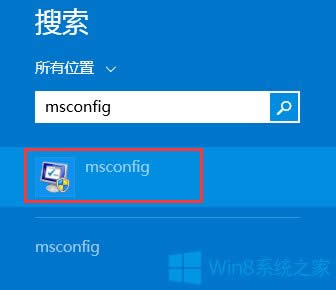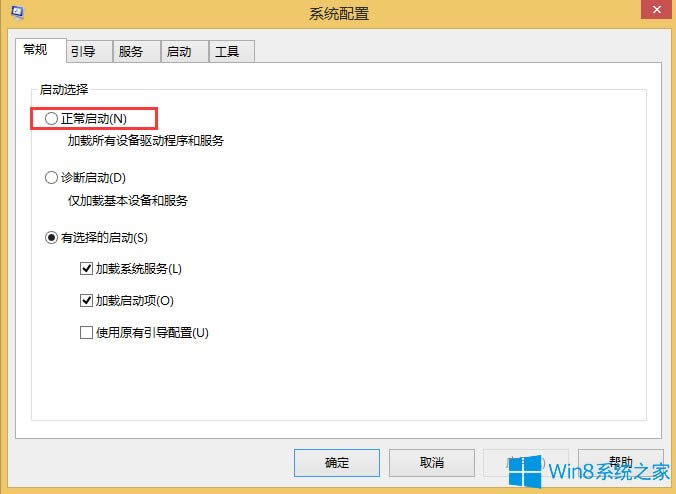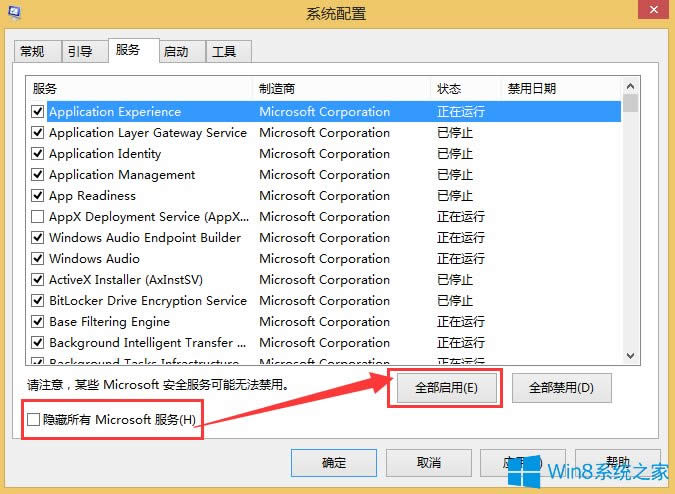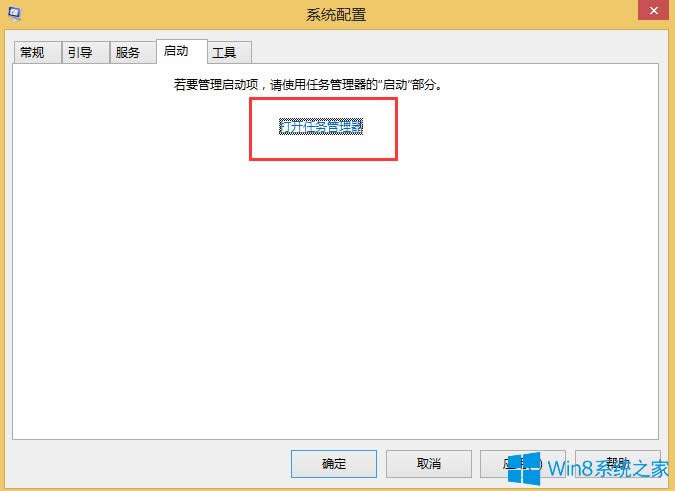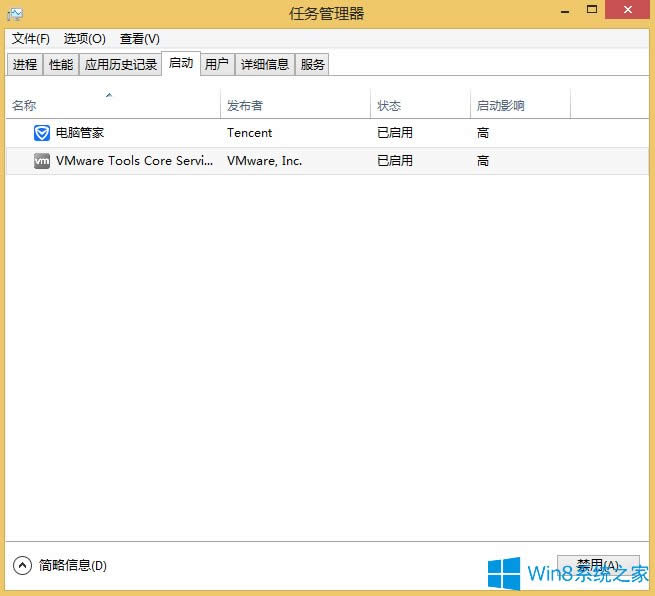Win8如何恢复正常开机模式?
发布时间:2019-01-24 文章来源:xp下载站 浏览:
|
Windows 8是美国微软开发的新一代操作系统,Windows 8共有4个发行版本,分别面向不同用户和设备。于2012年10月26日发布。微软在Windows 8操作系统上对界面做了相当大的调整。取消了经典主题以及Windows 7和Vista的Aero效果,加入了ModernUI,和Windows传统界面并存。同时Windows徽标大幅简化,以反映新的Modern UI风格。前身旗形标志转化成梯形。 电脑使用久了总会出现问题,这时我们就会到干净模式里面去找原因,可是很多用户进入干净启动模式里面后不懂怎么恢复到正常开机模式了,那么Win8如何恢复正常开机模式?不知道的请看文章。 具体方法: 1、从屏幕右边缘滑入,然后点按“搜索”。您也可以将鼠标指向屏幕的右下角,然后单击“搜索”。
2、在搜索框中键入msconfig,然后点按或单击“msconfig”。
3、在“常规”选项卡上,点按或单击“正常启动”选项。
4、点按或单击“服务”选项卡并清除“隐藏所有Microsoft服务”旁的复选框,然后点按或单击“全部启用”。
5、接下来,点按或单击“启动”选项卡,然后点按或单击“打开任务管理器”。
6、在任务管理器中,启用所有的启动程序,然后点按或单击“确定”。
7、如果系统提示您重新启动计算机,请点按或单击“重新启动”。 以上就是Win8恢复正常开机模式的方法了,我们只需要在系统配置和任务栏管理器里面设置一下,之后重启一下电脑就能恢复正常开机模式了。 Windows 8是对云计算、智能移动设备、自然人机交互等新技术新概念的全面融合,也是“三屏一云”战略的一个重要环节。Windows 8提供了一个跨越电脑、笔记本电脑、平板电脑和智能手机的统一平台。 |
本文章关键词: Win8如何恢复正常开机模式?
相关文章
下一篇:Win8怎样截取弹出式菜单?
本类教程排行
系统热门教程
本热门系统总排行